不少用户电脑在无意间同意了第三方应用自动安装,导致计算机中被自动安装一些游戏盒子之类的游戏软件,即便卸载了,下次也还会自动安装,这让很多用户头疼,该怎么屏蔽这类自动安装呢?今天小编给大家带来简单易懂的解决方法,精心挑选的内容希望大家多多支持、多多分享,喜欢就赶紧get哦!
操作步骤:
1、按Win+R打开运行窗口,输入“regedit”,回车打开注册表编辑器。如图所示:
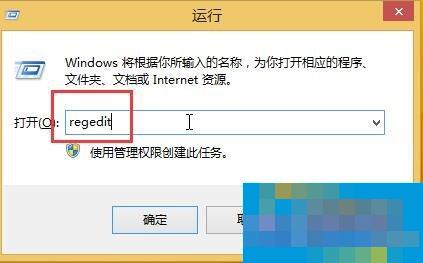
2、在注册表编辑器中,依次点击展开“HKEY_LOCAL_MACHINESOFTWAREPoliciesMicrosoftWindows”,在Windows项上点击鼠标右键新建名为CloudContent的子项。如下图所示:
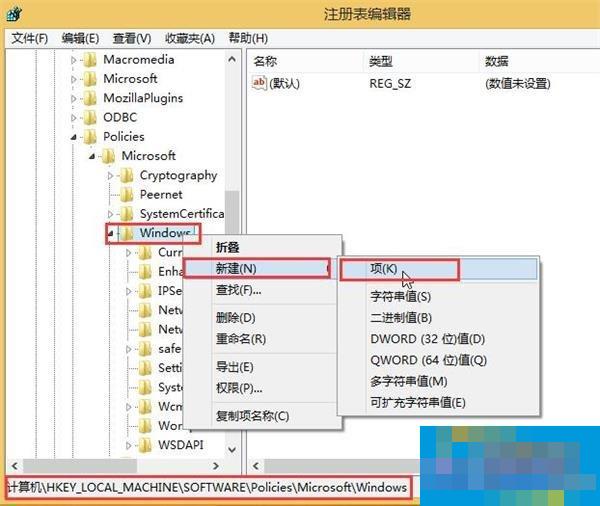
3、选中CloudContent项,在右边空白处,新建一个DWORD(32位)值,将其重命名为“DisableWindowsConsumerFeatures”。如图所示:
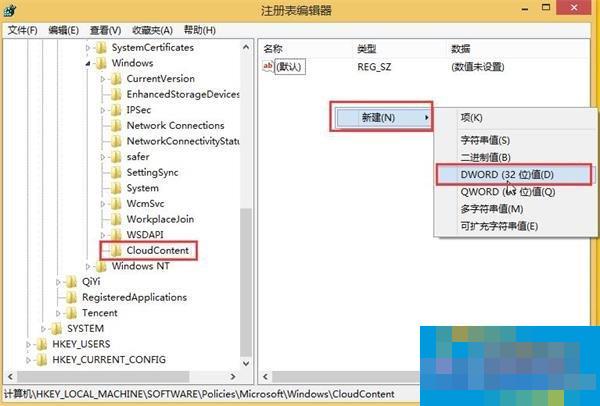
4、双击DisableWindowsConsumerFeatures,将其数值数据修改为1,然后点击“确定”保存设置。如下图所示:
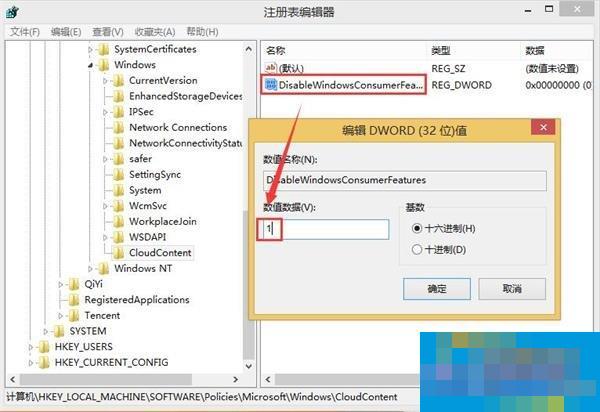
完成以上设置后,重启电脑就能解决电脑总是自动安装游戏这个问题了,。
- Win10找不到ctfmon.exe了怎么办?怎么恢复ctfmon.exe程序?
- 《幻兽帕鲁》天坠之地更新公告 0.4.11版本更新了哪些内容
- Win10电脑怎么关闭数字签名?Win10关闭数字签名方法
- 《幻兽帕鲁》天坠之地地图位置分享 新地图在哪
- 怎么查看缩水U盘?缩水U盘检测
- Win10怎么退出磁贴桌面?Win10退出磁贴桌面模式的方法
- Win10电脑的分辨率要怎么调整?Win10分辨率设置方法
- U盘损坏后怎么恢复数据?U盘损坏恢复教程
- WIn10系统回收站不见了怎么办?回收站恢复教程
- 回收站在什么位置?回收站在C盘什么位置?
- Win10控制面板中没有语言选项怎么办?
- Win10蓝屏错误代码0xc0000001怎么修复?
- Win10的教育版怎么改成专业版?Windows教育版怎么变成专业版?
- 电脑任务管理器的快捷键是什么?
- Win10补丁安装失败怎么处理?Win10补丁安装失败处理方法
- Win10系统丢失d3dx9_40.dll文件怎么修复?
- Win10系统怎么优化可以提升运行速度?Win10系统进程太多怎么办?
- Win10声音图标是灰色的怎么办?Win10声音图标是灰色解决方法
- 如何删除打印机多个副本?删除打印机驱动解决!
- Win8蓝牙耳机能配对不能连接怎么解决?
- Win7打开网页特别慢的原因?Win7打开网页特别慢怎么办?
- Win7IE浏览器设置中“使用软件呈现而不使用GPU呈现”选项不见了怎么办?
- Win7受到ARP攻击如何解决?Win7遭受ARP攻击解决方法
- Win11系统使用Excel表格的时候很卡怎么办?
- 《幻兽帕鲁》天坠之地地图分享 天坠之地头目位置一览
- Windows个人助理 v4.52
- Tray Helper Supreme v5.2
- Easy Burning v2.03
- 雅虎助手卸载工具 2007.3.20
- 小蝴蝶定时器 v1.12
- Senriska v2.0 build 50727
- Windows 2000 sp4 补丁集 0315
- Clock Startson v3.0.0.0
- NTI CD DVD-Maker Platinum v7.7.0.1100
- Acronis Migrate Easy v7.0 build 638
- NBA2K16手柄补丁 v2.2
- NBA2K16优化补丁 v2.2
- GTA5马自达RX7FD3SMOD v2.2
- 上古卷轴5真实脱衣动作包MOD v2.2
- NBA2k16安东尼戴维斯面部补丁 v2.2
- NBA2K16罗斯寸头款面补 v2.2
- NBA2K16ReShade画面增强补丁 v2.2
- nba2k16詹姆斯面部补丁 v2.2
- 饥荒高空视野MOD v2.2
- NBA2K16卡梅隆安东尼超清面补 v2.2
- bathtime
- bath towel
- bathtub
- batik
- batman
- bat mitzvah
- baton
- baton charge
- batsman
- batswoman
- 眼耳鼻喉口腔皮肤科诊疗常规(北京儿童医院诊疗常规)
- 图解神经病学诊断与治疗
- 中医心神学说与临床
- 慢性肝病中西医结合治疗学(精)
- 中医伤科学(第2版供中医学针灸推拿中医骨伤护理等专业用全国中医药高职高专院校教材)
- 推拿手法(第2版供针灸推拿专业用全国中医药高职高专院校教材)
- 病理学(第2版供中医学针灸推拿中医骨伤护理等专业用全国中医药高职高专院校教材)
- 内科诊疗常规(下北京儿童医院诊疗常规)
- 中医诊断学(第2版供中医学针灸推拿中医骨伤护理等专业用全国中医药高职高专院校教材)
- 小儿推拿(第2版供针灸推拿专业用全国中医药高职高专院校教材)
- [BT下载][ROOM][更新至02集][日语无字][MKV][1080P][MagicStar]
- [BT下载][请寻找我的尸体][更新至01集][日语无字][MKV][1080P][MagicStar]
- [BT下载][1公升的泪][全11集][WEB-MKV/12.41G][中文字幕][1080P][流媒体][ZeroTV]
- [BT下载][恶魔的破坏][第12集][WEB-MP4/0.51G][中文字幕][1080P][流媒体][ZeroTV]
- [BT下载][百变的七仓同学][第10集][WEB-MP4/0.32G][中文字幕][1080P][流媒体][ZeroTV]
- [BT下载][百变的七仓同学][第10集][WEB-MKV/1.36G][简繁英字幕][1080P][流媒体][ZeroTV]
- [BT下载][靠废柴技能【状态异常】成为最强的我将蹂躏一切][第09集][WEB-MKV/0.28G][简繁英字幕][1080P][流媒体][ZeroTV]
- [BT下载][靠废柴技能【状态异常】成为最强的我将蹂躏一切][第09集][WEB-MP4/0.47G][中文字幕][1080P][流媒体][ZeroTV]
- [BT下载][大侦探波洛 第十三季][全5集][BD-MKV/18.48G][简繁英字幕][1080P][H265][蓝光压制][ZeroTV]
- [BT下载][拉面赤猫][第10集][WEB-MP4/0.46G][中文字幕][1080P][流媒体][ZeroTV]